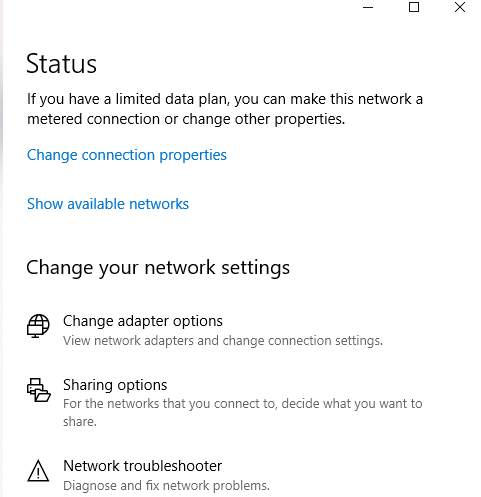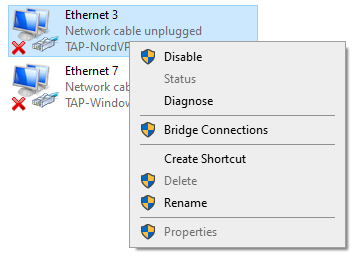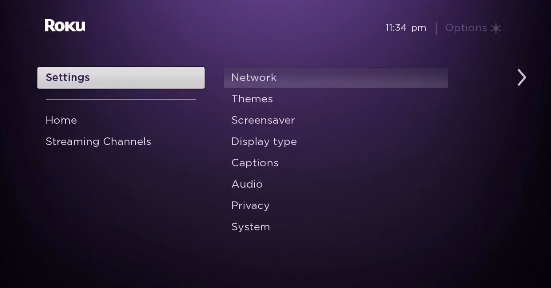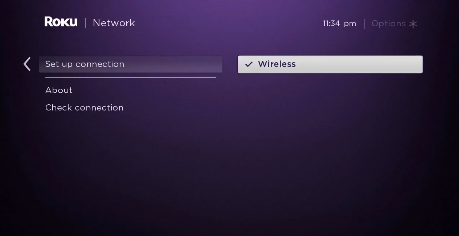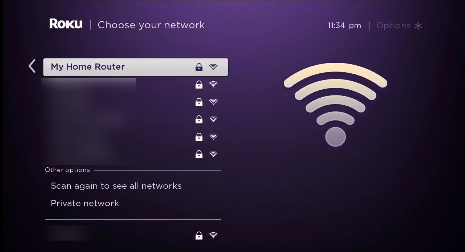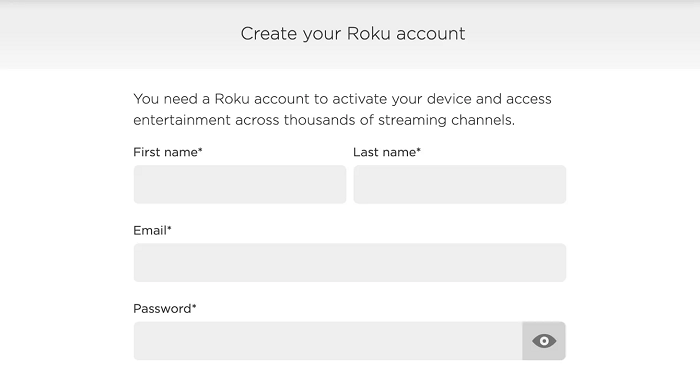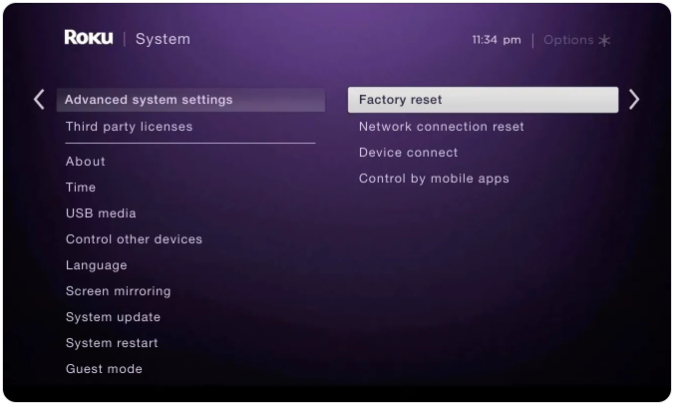So richten Sie Ivacy auf Roku im Jahr 2022 ein – Anfängerleitfaden!
Durch die Installation von Ivacy auf Ihrem Roku-Gerät können Sie Netflix, Hulu, Disney Plus und andere Dienste direkt auf Ihrem Roku-Gerät streamen. Erfahren Sie, wie Sie Ivacy auf Roku so einfach wie möglich einrichten. (Speziell für Anfänger geschrieben)
Da Roku-Geräte keine native Unterstützung für VPNs bieten, kann das Umgehen von geografischen Sperren und der Zugriff auf blockierte Kanäle ein echtes Problem sein.
Wenn Sie sich nicht in den Vereinigten Staaten oder in einem der wenigen anderen unterstützten Länder wie Frankreich, Irland, Mexiko und dem Vereinigten Königreich befinden, können Sie nicht auf beliebte Netzwerk-Apps und -Kanäle zugreifen. Sehen Sie sich unser empfohlenes bestes VPN im Jahr 2022 an.
Aber wie bei jedem Problem gibt es immer eine Lösung. Ob Sie es glauben oder nicht, Sie können ein VPN tatsächlich mit jedem Roku-Gerät zum Laufen bringen.
Mit Hilfe eines Premium-Roku-VPN wie Ivacy können Sie es auf Ihrem Router (physisch oder virtuell) einrichten und dann eine Verbindung zu Ihrem Roku-Gerät freigeben.
Klingt cool oder? In der heutigen Anleitung zeige ich Ihnen also genau, wie Sie Ivacy auf Roku auf einfachste Weise einrichten können.
Arbeitet Ivacy mit Roku zusammen?
Ja, genau wie die meisten VPNs funktioniert Ivacy mit Roku-Geräten. Sie können die App jedoch nicht auf Ihrem Roku-Gerät installieren. Stattdessen müssen Sie es auf Ihrem Router oder Computer (virtueller VPN-Hotspot) installieren und dann Ihr Roku-Gerät mit dieser Verbindung verbinden.
Keine Sorge, der Installationsprozess ist ganz einfach.
Aber bevor wir mit der Installation von Ivacy auf unseren Routern beginnen, denken Sie daran, dass nicht alle VPNs Ihnen helfen können, strenge geografische Sperren zu umgehen.
Aber da Ivacy 3500 Server und Funktionen bietet, die sogar Torrents verarbeiten können , kann es Streaming-Dienste wie BBC iPlayer, Hulu, Amazon Prime und viele mehr problemlos entsperren. Schauen Sie sich einfach unseren Ivacy-Test an, um sich ein Bild davon zu machen, wie zuverlässig dieser VPN-Dienst wirklich ist.
Wie auch immer, ohne weitere Zeit zu verschwenden, schauen wir uns an, wie Sie Ivacy mit Ihrem Roku-Gerät für uneingeschränktes Streaming arbeiten lassen können.
So richten Sie Ivacy auf Roku ein (über einen physischen Router)
Um Ivacy auf Roku einzurichten, benötigen Sie entweder einen physischen Router oder einen Windows- oder MacOS-Computer, von dem aus Sie eine Hotspot-Verbindung mit Ihrem Roku-Gerät teilen können. Wenn Sie alle Voraussetzungen bereit haben, können wir zunächst mit der physischen Router-Methode beginnen. Folgendes müssen Sie tun:
Schritt 1: Holen Sie sich ein Abonnement für Ivacy VPN oder nutzen Sie die kostenlose Testversion
Schritt 2: Wenn Sie fertig sind, folgen Sie dieser Anleitung, um ein beliebiges VPN auf Ihrem Router einzurichten, einschließlich Ivacy
Schritt 3: Stellen Sie als Nächstes sicher, dass Sie mit demselben Serverstandort verbunden sind wie der Standort, den Sie bei der Registrierung eines Kontos für Roku verwendet haben.
Schritt 4: Gehen Sie jetzt auf Ihrem Roku zu Einstellungen > Klicken Sie auf Netzwerk > klicken Sie auf Verbindung einrichten
Schritt 5: Als nächstes wählen Sie Wireless
Schritt 6: Suchen Sie in der Liste der Wi-Fi-Verbindungen Ihre Wi-Fi-Verbindung und klicken Sie darauf
Schritt 8: Geben Sie nun Ihr Passwort ein
Schritt 9: Sobald die Verbindung hergestellt ist, ändert sich Ihr Status zu „Verbunden”.
Das war's, Sie haben Ivacy VPN erfolgreich auf Ihrem Router installiert und auch Ihr Roku-Gerät damit verbunden. Mit den superschnellen Geschwindigkeiten von Ivacy können Sie jetzt jeden Inhalt streamen, ohne dass es zu Verzögerungen kommt.
Wenn Sie diesen Einrichtungsvorgang als schwierig empfanden, befolgen Sie einfach die unten erwähnte virtuelle Router-Methode. Es ist viel einfacher und schneller zu implementieren.
So richten Sie Ivacy auf Roku ein (über einen virtuellen Router)
Nachdem Sie nun wissen, wie Sie Ivacy VPN auf einem physischen Router installieren, sehen wir uns an, wie Sie eine virtuelle VPN-Verbindung von Ihrem PC oder MacOS-Computer aus erstellen und dann eine Verbindung zu Ihrem Roku-Gerät freigeben können. Diese Methode ist übrigens wesentlich einfacher. Befolgen Sie einfach die folgenden Schritte und Sie sollten in wenigen Minuten fertig sein.
Virtueller Router unter Windows
Zuerst behandeln wir, wie Sie eine virtuelle Hotspot-Verbindung von Ihrem Windows-PC aus erstellen und dann Ihr Roku-Gerät damit verbinden. Keine Sorge, wir werden den gleichen Prozess auch für macOS behandeln.
Schritt 1: Abonnieren Sie Ivacy VPN
Schritt 2: Laden Sie die Ivacy-App herunter und installieren Sie sie auf Ihrem Windows-PC
Schritt 3: Klicken Sie als Nächstes auf Ihrem PC auf die Taskleiste unten rechts und dann auf das Internetverbindungssymbol > Netzwerk- und Interneteinstellungen
Schritt 4: Suchen Sie den mobilen Hotspot im Menü auf der linken Seite und aktivieren Sie die Option Meine Internetverbindung mit anderen Geräten teilen
Schritt 5: Klicken Sie nun auf den Status im linken Menü und dann auf Adapteroptionen ändern
Schritt 6: Klicken Sie nun mit der rechten Maustaste auf den Ivacy Tap Adapter und dann auf Eigenschaften
Schritt 8: Wählen Sie aus dem Dropdown-Menü den soeben erstellten Hotspot aus und klicken Sie dann auf OK
Schritt 9: Jetzt kann Ihr PC als virtueller WLAN-Router laufen, wobei Ivacy im Hintergrund läuft
Schritt 10: Starten Sie nun die Ivacy-App auf Ihrem Computer und verbinden Sie sich mit einem US-Server
Schritt 11: Wählen Sie als Nächstes im Hauptmenü Ihres Roku Einstellungen > Netzwerk
Schritt 12: Wählen Sie dann Verbindung einrichten > Drahtlos
Schritt 13: Jetzt sollten Sie eine Liste aller Wi-Fi-Netzwerke sehen. Wählen Sie einfach die zuvor erstellte virtuelle WLAN-Verbindung aus
Schritt 14: Geben Sie nun Ihr WLAN-Passwort ein, wenn Sie dazu aufgefordert werden, und verbinden Sie Ihr Roku-Gerät mit Ivacy VPN
Hinweis: Um auf US-spezifische Inhalte auf Roku zugreifen zu können, stellen Sie sicher, dass Ihr Roku-Gerät ordnungsgemäß mit einer US-Region eingerichtet ist. Wenn nicht, folgen Sie einfach den unten genannten Schritten:
Wie ändere ich meine Roku-Region in die USA?
Um US-Inhalte auf Ihrem Roku-Gerät mit Ivacy VPN streamen zu können, müssen Sie Ihr Roku-Gerät mit Einstellungen für die US-Region einrichten. So können Sie schnell ein US-Roku-Konto erstellen.
Schritt 1: Starten Sie die Ivacy-App auf Ihrem Computer und verbinden Sie sich mit einem US-Serverstandort
Schritt 2: Fahren Sie nun mit der Erstellung eines Roku-Kontos fort
Schritt 3: Wenn Sie aufgefordert werden, eine Zahlungsmethode für Ihr neues Konto auszuwählen, überspringen Sie einfach den Schritt, wenn Sie keine US-Kreditkarte haben
Das war's, Ihr Konto ist jetzt erstellt. Aber falls Sie mit einem Nicht-US-Konto bei Ihrem Roku-Gerät angemeldet sind, können Sie Ihr Gerät einfach löschen, indem Sie zu Einstellungen > System > Erweiterte Systemeinstellungen > Zurücksetzen auf Werkseinstellungen gehen, um sich abzumelden.
Virtueller Router auf macOS
Um Ihren MacOS-Computer in einen virtuellen Router zu verwandeln, müssen Sie ihn zuerst an ein Ethernet-Kabel anschließen. Wenn Sie das geklärt haben, folgen Sie einfach den folgenden Schritten:
- Klicken Sie zunächst auf das Apple-Logo in der oberen linken Ecke
- Klicken Sie anschließend auf „Systemeinstellungen “
- Wählen Sie nun „ Netzwerk “
- Klicken Sie auf das „ + “-Symbol in der unteren linken Ecke
- Wählen Sie jetzt dort, wo „ Schnittstelle ” steht, „ VPN “
- Als „ VPN-Typ ” wählen Sie „ IKEv2 “
- Geben Sie für „ Dienstname ” einen beliebigen Netzwerknamen ein
- Kopieren Sie als Nächstes die Remote-ID der US-Serveradresse und fügen Sie sie ein (Sie finden sie im Internet).
- Klicken Sie anschließend auf „ Authentifizierungseinstellungen ” .
- Klicken Sie auf „ Benutzername und Passwort Ihres VPN-Kontos”.
- Klicken Sie nun auf „ Ok ” und dann auf „ Erweitert ” .
- Klicken Sie anschließend auf „ Send all traffic over VPN connection ” und dann auf „ Ok ” .
- Klicken Sie auf „ Übernehmen ” und dann auf „ Verbinden ” .
- Klicken Sie nun erneut auf das Apple-Logo und gehen Sie zu „ Systemeinstellungen ” .
- Wählen Sie als Nächstes „ Teilen “
- Markieren Sie das Kästchen „ Internetfreigabe “
- Wählen Sie nun „ WLAN ” > „ Netzwerkname ” und geben Sie den Netzwerknamen als „ Kanal: [Standard] “, „ Sicherheit ” als WPA2 Personal und für „ Passwort ” Ihr gewähltes Passwort ein. Geben Sie nun dort, wo „ Bestätigen ” steht , das Passwort erneut ein
- Klicken Sie abschließend auf „ Ok “, um den Vorgang abzuschließen
Die virtuelle Hotspot-WLAN-Verbindung ist jetzt ordnungsgemäß auf Ihrem MacOS-Computer eingerichtet. Sie müssen jetzt nur noch Ihr Roku-Streaming-Gerät mit der neu erstellten Verbindung verbinden und das war es auch schon.
Falls Sie jedoch auf Verbindungsprobleme stoßen und Ivacy nicht ordnungsgemäß zum Laufen bringen können, lesen Sie unbedingt unseren Ivacy funktioniert nicht-Leitfaden für schnelle Tipps zur Fehlerbehebung.
Wie Ivacy Kanäle auf Roku entsperrt
Falls Sie es noch nicht wissen, Roku ist aufgrund von Lizenzbeschränkungen nur in einer Handvoll Ländern verfügbar. Das bedeutet, wenn Sie nicht aus den USA oder einem der wenigen unterstützten Länder stammen, können Sie Ihre auf Roku verfügbaren Lieblingsinhalte nicht ansehen.
Aber mit Ivacy VPN können Sie sich einfach mit einem US-Server verbinden, Ihren tatsächlichen Standort und Ihre IP-Adresse vortäuschen und den Anschein erwecken, als ob Sie sich irgendwo auf der Welt befinden. Um alle Arten von geografischen Sperren zu umgehen, müssen Sie Folgendes tun, um jeden Kanal auf Roku zu entsperren, den Sie sich vorstellen können:
- Schalten Sie Ihr Roku-Gerät ein
- Installieren Sie Netflix oder einen anderen Streaming-Dienst, den Sie mögen, auf Ihrem Roku (So sehen Sie Netflix mit Ivacy )
- Melden Sie sich mit Ihrem Benutzernamen und Passwort bei der Streaming-App Ihrer Wahl an
- Suchen Sie nach Filmen oder Fernsehsendungen, die Sie ansehen und genießen möchten
Das ist es. So einfach ist es mit Ivacy VPN, geografische Sperren zu umgehen. Aber falls Ivacy am Ende nicht Ihren Erwartungen entspricht, können Sie Ihr Ivacy-Abonnement jederzeit kündigen und innerhalb von 30 Tagen eine vollständige Rückerstattung erhalten.
Häufig gestellte Fragen
Nachdem Sie nun wissen, wie Sie Ivacy auf einem Router (physisch und virtuell) installieren und Ihr Roku-Gerät damit verbinden, werden wir uns nun einige der am häufigsten gestellten Fragen zum Einrichten eines VPN auf Roku ansehen.
Ja, Sie können Ihr Roku-Gerät an einem anderen Ort verwenden. Verbinden Sie einfach Ihren Roku-Player mit dem Internet, wo immer Sie sind, und sehen Sie sich Ihre Lieblingsfilme und Fernsehsendungen wie zu Hause an. Denken Sie daran, dass Sie sich in einer von Roku unterstützten Region befinden müssen, andernfalls müssen Sie ein VPN verwenden.
Ja, Roku-Streaming-Player funktionieren über Wi-Fi. Wenn Sie es jedoch mit einer Kabelverbindung der alten Schule verwenden möchten, können Sie ein Modell erwerben, das einen kabelgebundenen Ethernet-Anschluss bietet. Es liegt an Ihren persönlichen Vorlieben.
Ja, mit Hilfe eines VPN können Sie tatsächlich die IP-Adresse Ihres Roku-Geräts ändern. Auf diese Weise können Sie alle Arten von geografischen Beschränkungen umgehen und auf alle blockierten Inhalte zugreifen, die auf Roku verfügbar sind.
Abschließende Gedanken!
Das schließt es ab, Leute, ich hoffe, Sie fanden den heutigen Leitfaden nützlich. Obwohl es keine native Unterstützung für VPNs gibt, ist es dennoch möglich, ein VPN mit Ihrem Roku-Gerät zu verwenden. Indem Sie einfach einen physischen oder virtuellen Router verwenden, können Sie Ihrem Roku-Gerät eine verschlüsselte Wi-Fi-Verbindung bereitstellen und alle geografischen Sperren umgehen, die Ihnen im Weg stehen.
Nun, da Sie wissen, wie Sie Ivacy auf Ihrem Roku-Gerät einrichten, worauf warten Sie noch? Befolgen Sie die Schritte und installieren Sie Ivacy auf Ihrem Router. Aber wenn Sie Ivacy VPN nicht verwenden möchten, können Sie sich alternativ unsere Liste der besten VPNs für Roku ansehen.
Wenn Sie diese Anleitung nützlich fanden, finden Sie vielleicht auch unsere Einrichtungsanleitung für Ivacy Kodi und Ivacy FireStick nützlich.